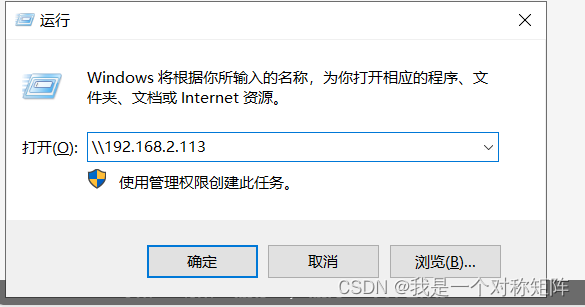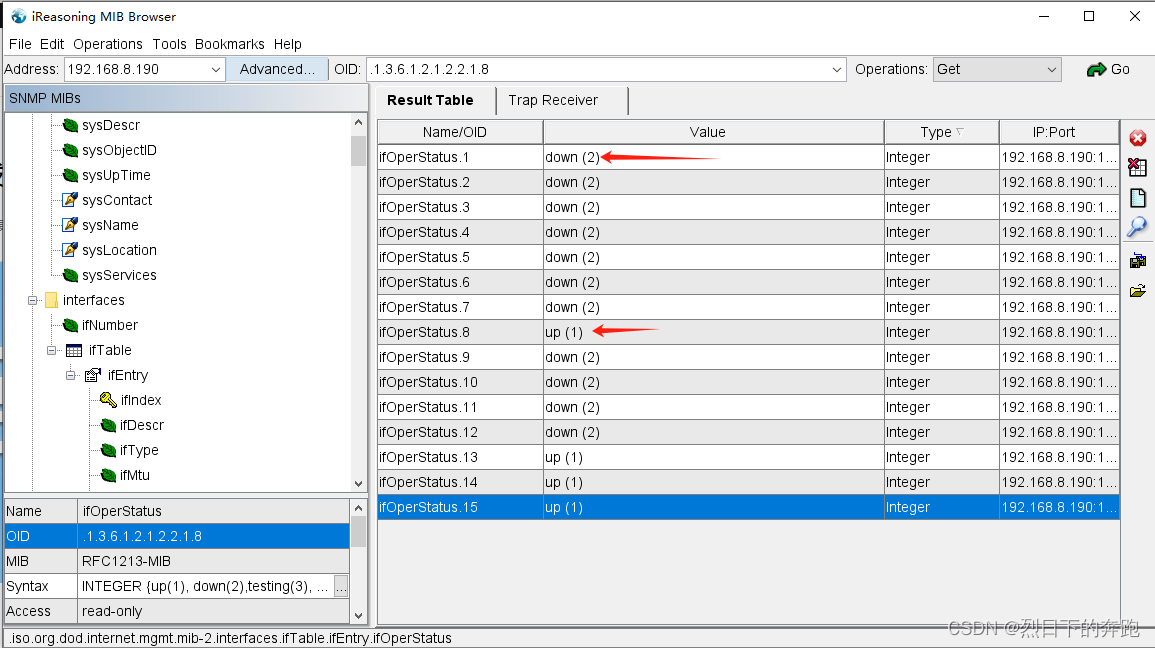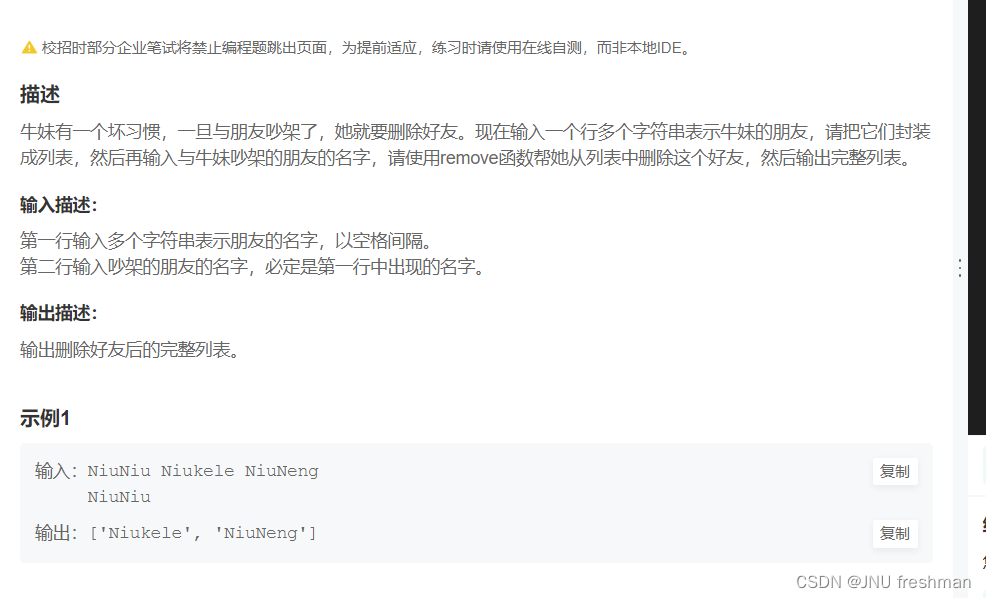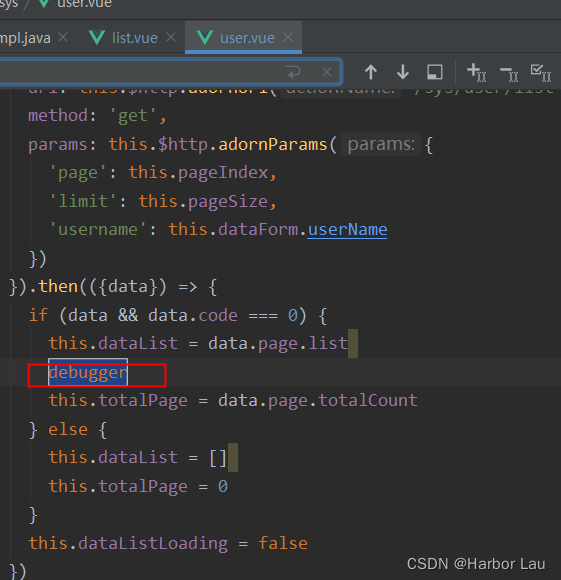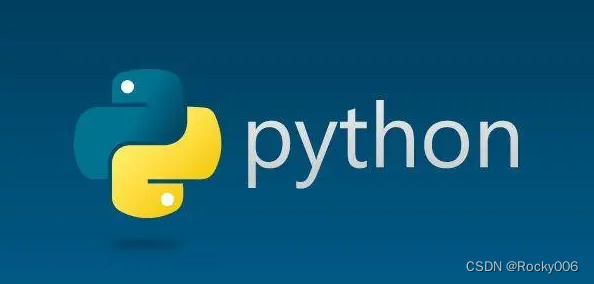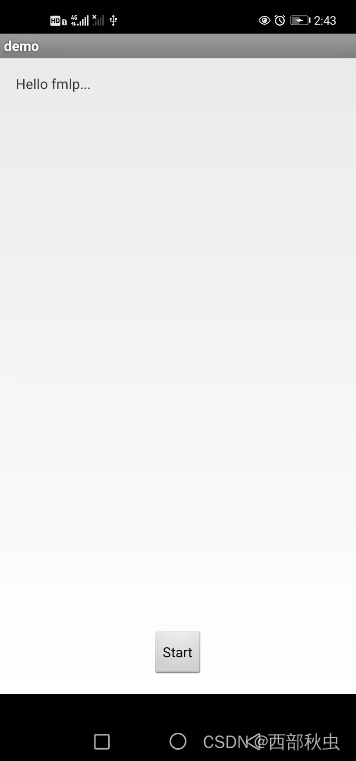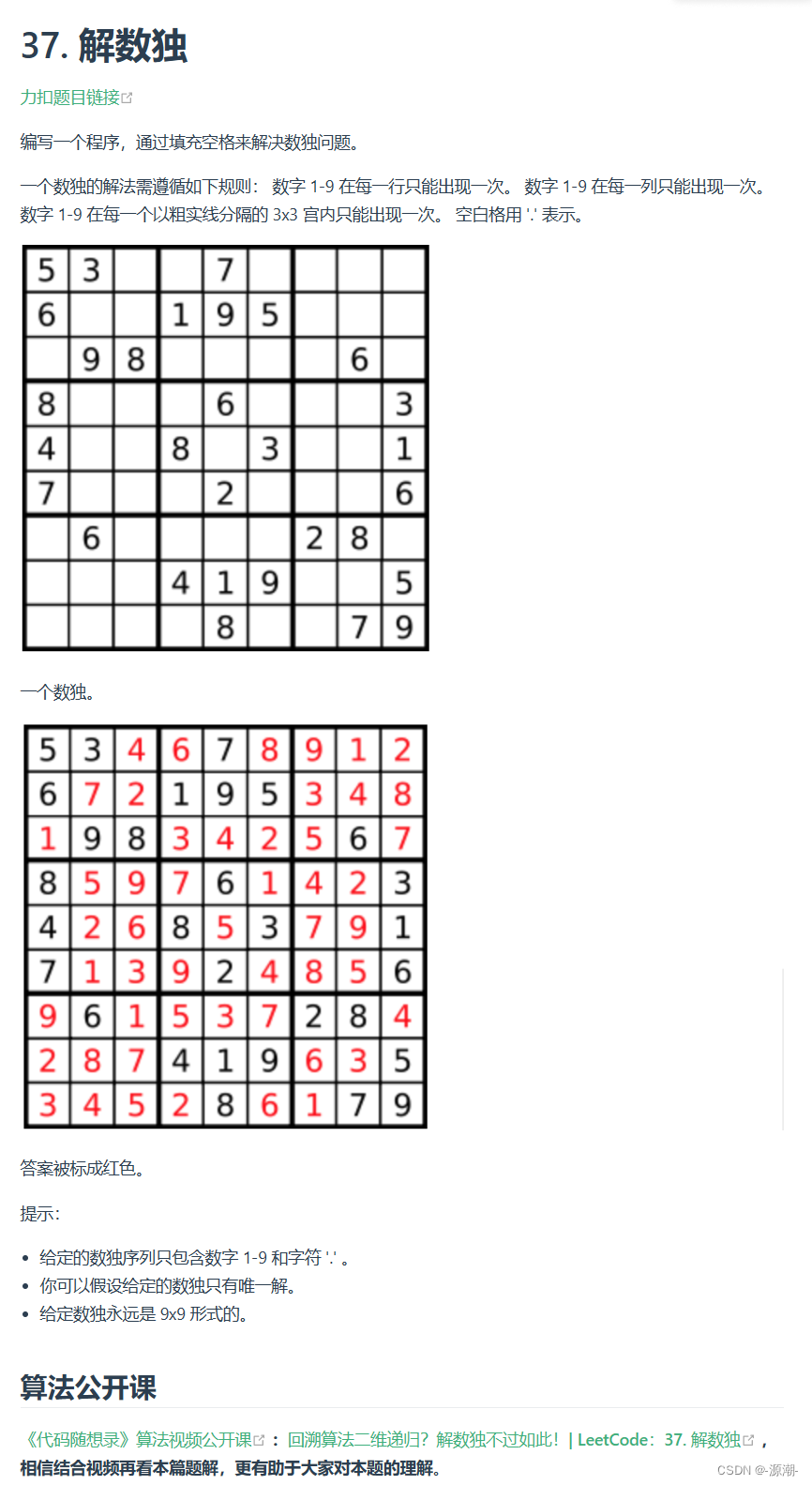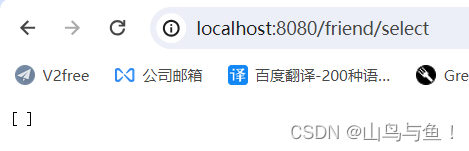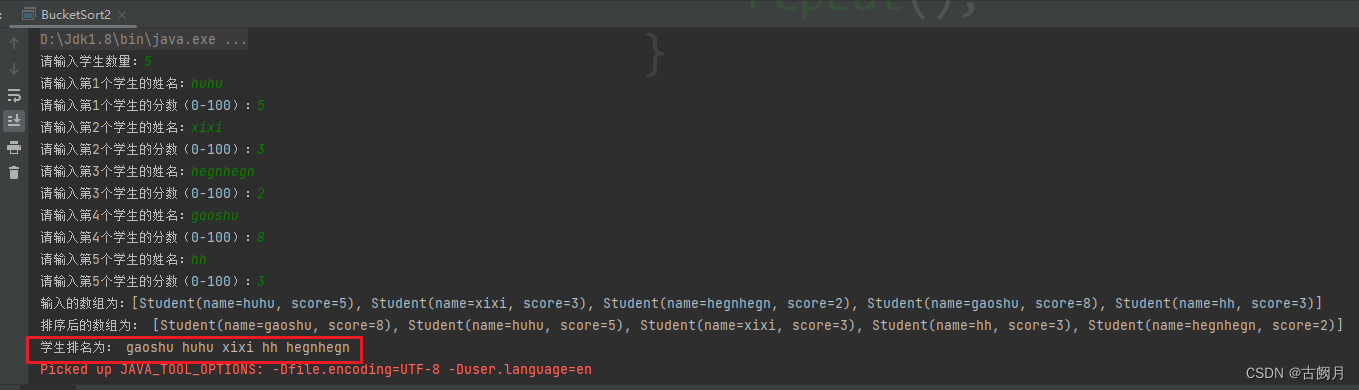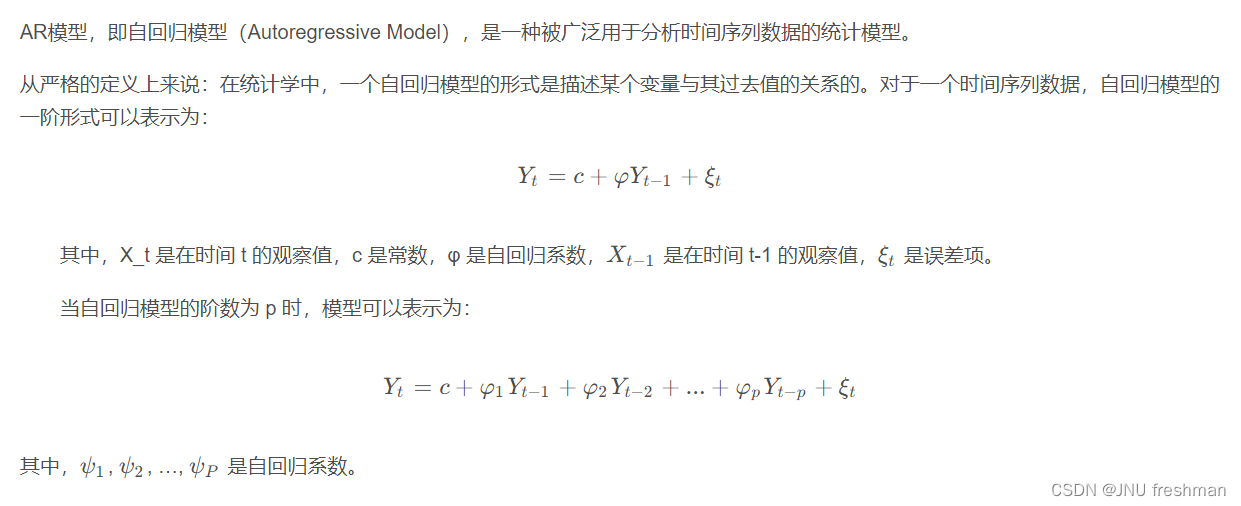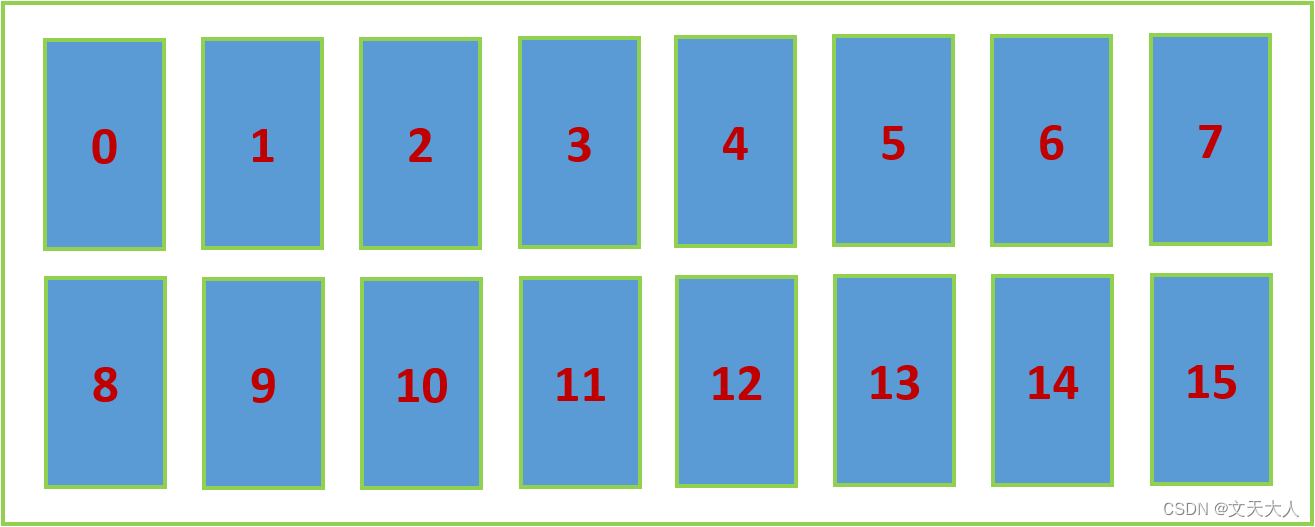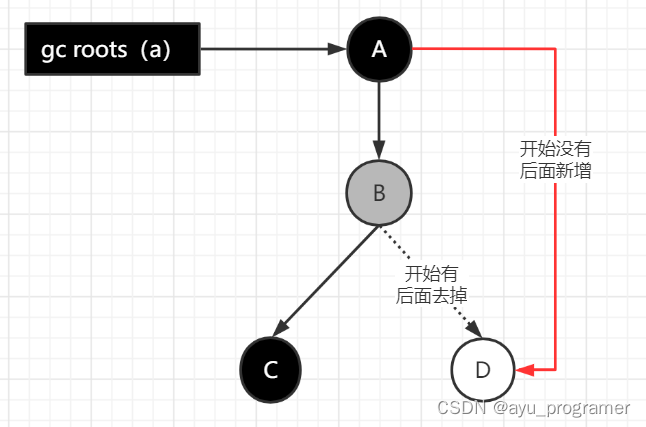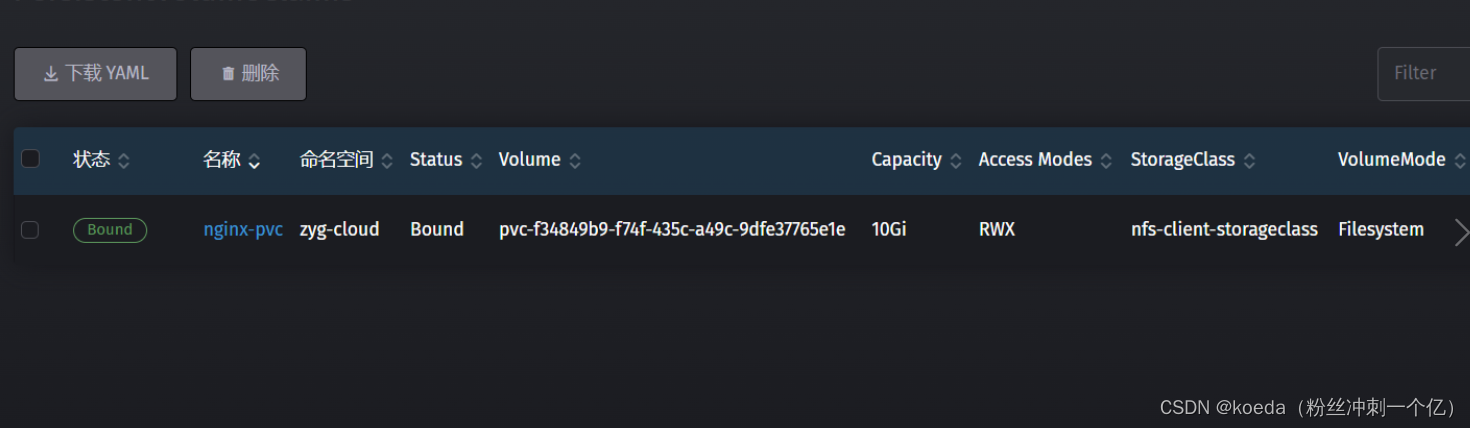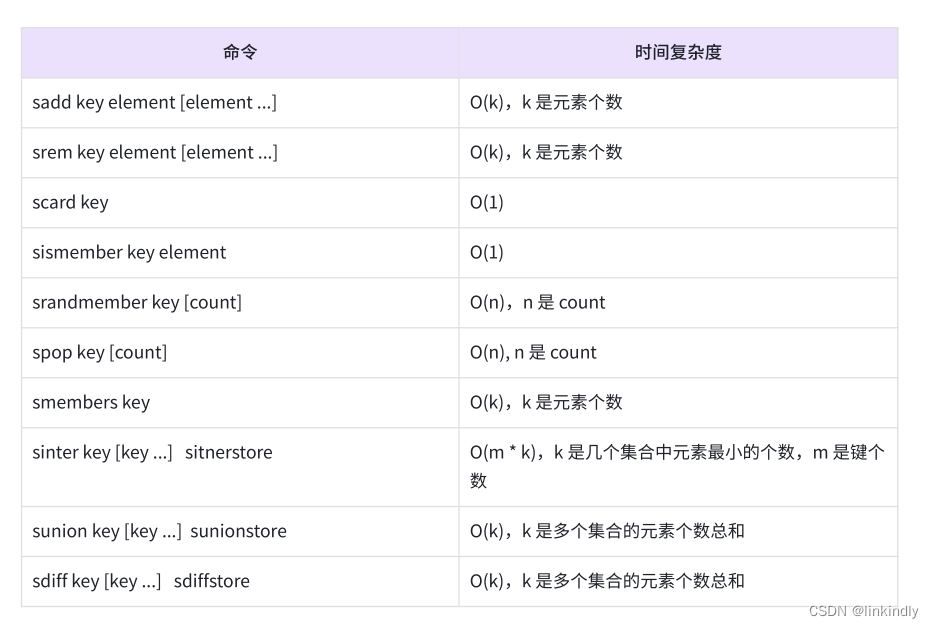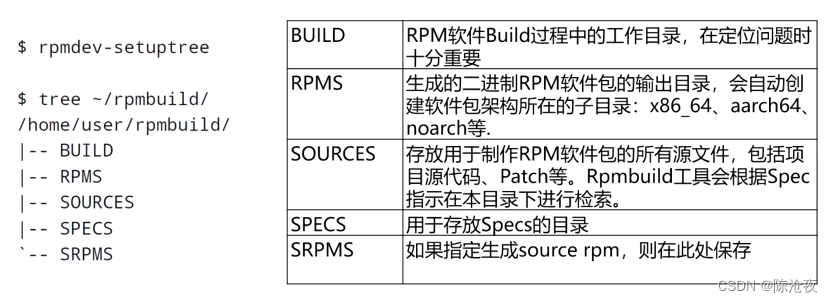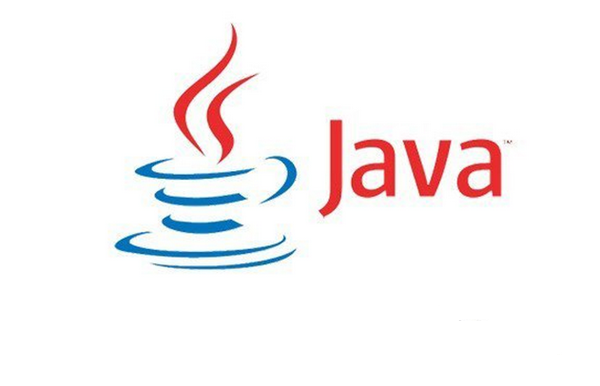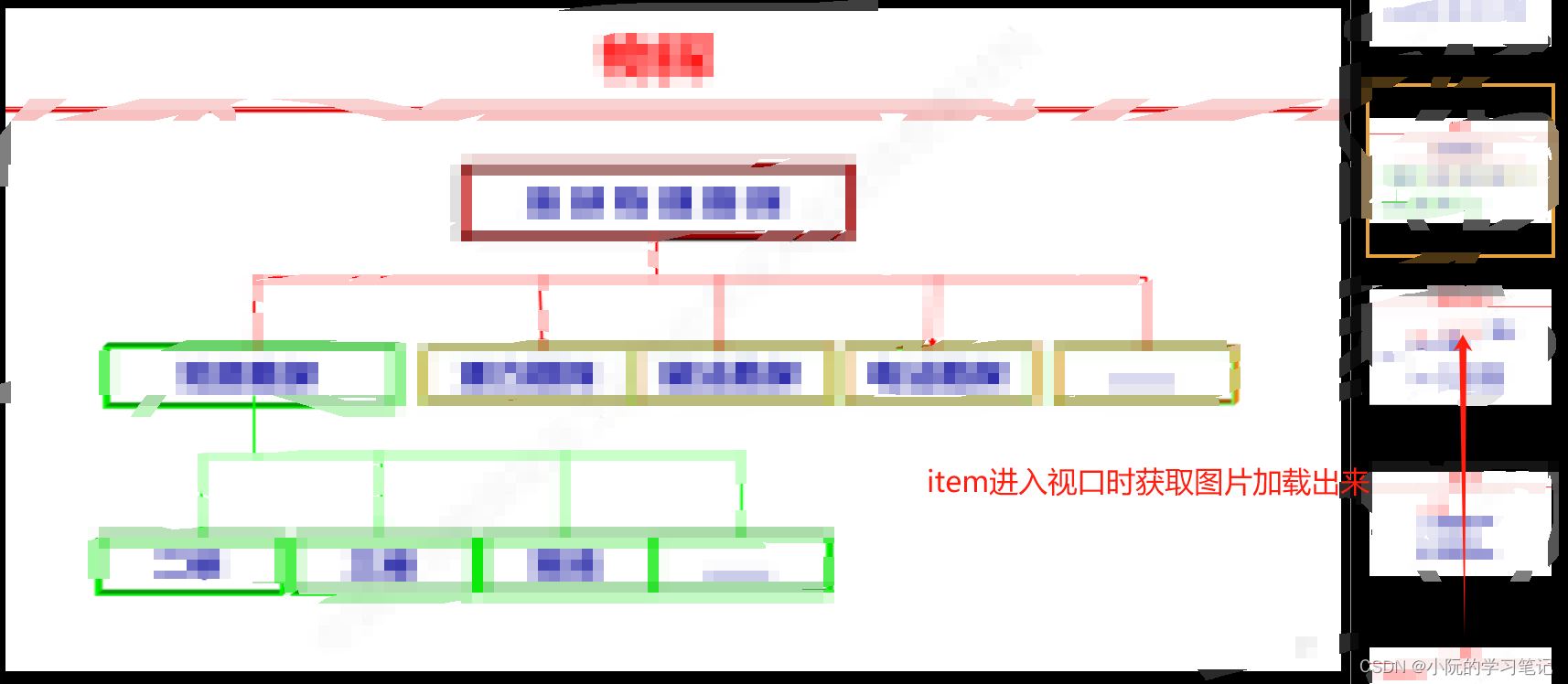局域网内多台电脑开启共享文件夹可以提高使用舒适度,而共享文件夹的设置方式也非常简单。
1、开启网络共享
1.1 确定网络类型:公用or专用
首先我们需要确定自己的网络类型,首先从网络和共享中心可以看到我的电脑连接了一个wifi,这是一个专用网络;还有一个网线连接(没有连接互联网)的网络,这是一个公用网络。我想在网线连接的这个网络里共享,所以在后续我需要设置的是公用网络的配置。
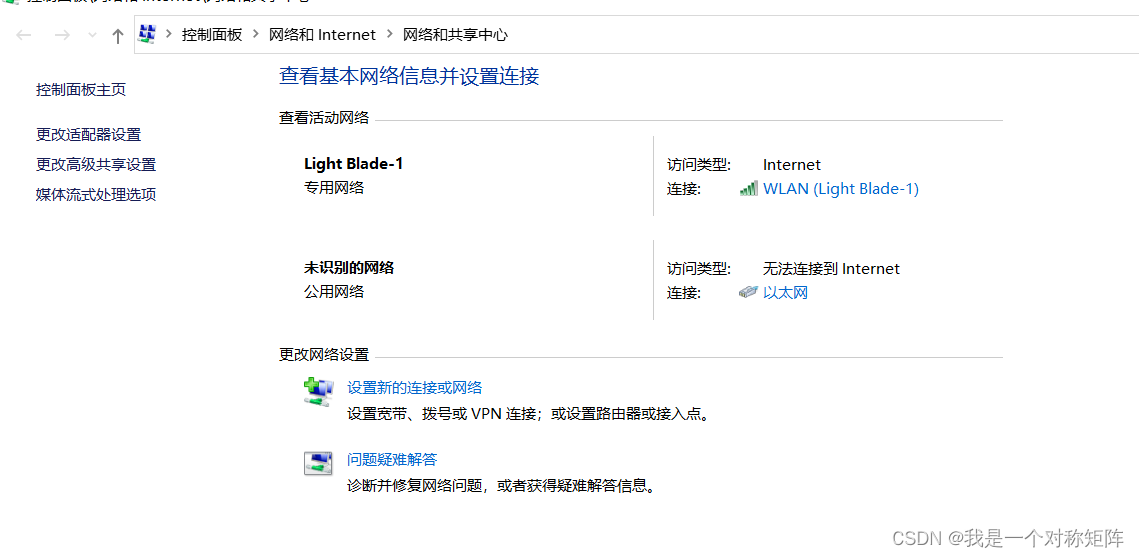
(当然我们也可以点击桌面右下角WIFI图标,可以设置连接的WIFI的属性,可以改变其属于专用还是公用网络的属性。)
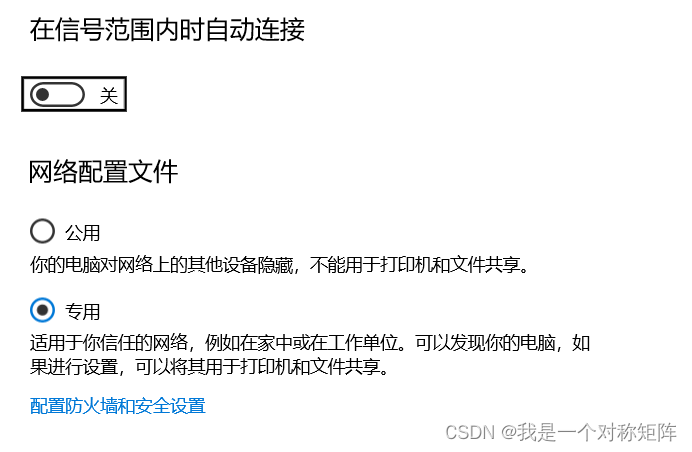
1.2 打开共享权限
如下图所示,在高级共享设置中有三种类型的网络。
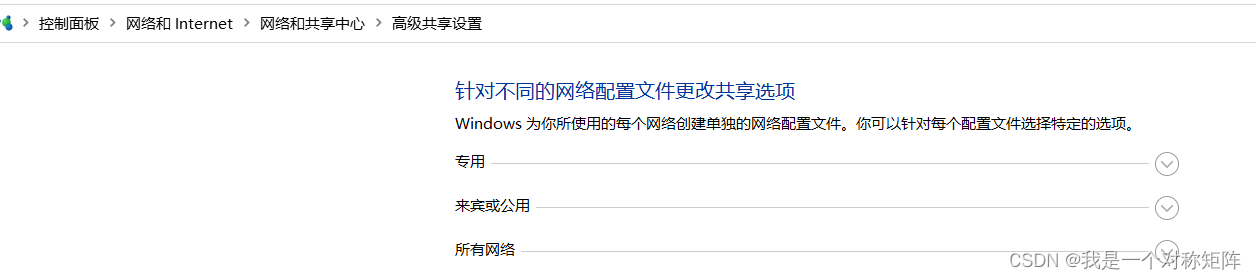
比如我想共享的网络是公用网络,则展开来宾或公用,然后依次打开启用网络发现和启用文件和打印机共享。除此之外还需要在所有网络中打开无密码的网络共享(不讨论有密码的需求)。
当然如果嫌麻烦,可以将三个类型的网络的共享全部打开。
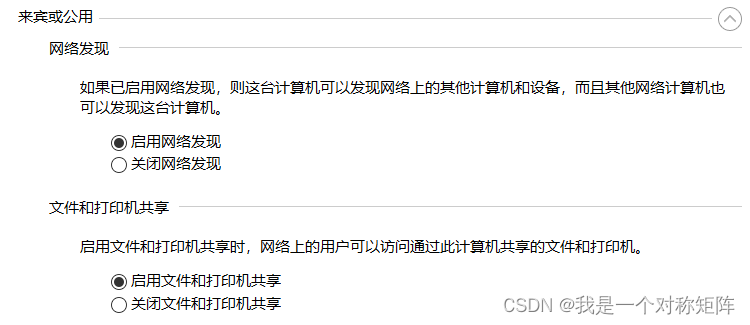
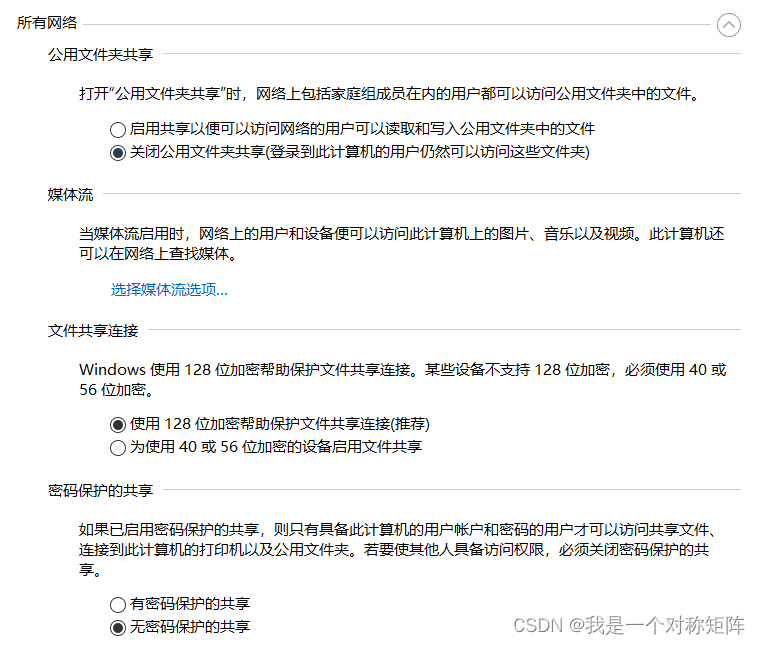
1.3 共享一个文件夹
首先,右键想要共享的文件夹,点击共享,点击高级共享,开启共享此文件夹;
然后回到共享页卡,点击共享(s),输入Everyone后添加,在下方可以看到新增的Everyone,你可以设置其他所有访问你共享文件夹用户的权限,比如读取或者读取/写入。(没有这个Everyone,其他人可以看到你的共享文件夹,但是无权限访问)
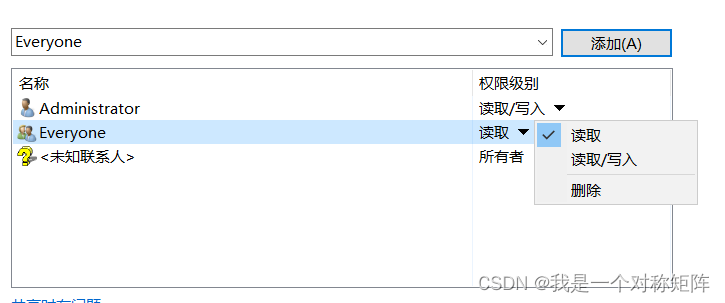
1.4 访问共享文件夹
首先另一台和你在同一个局域网络电脑,win+r打开运行后,输入局域网ip确定后,就可以看到我们的共享文件夹了